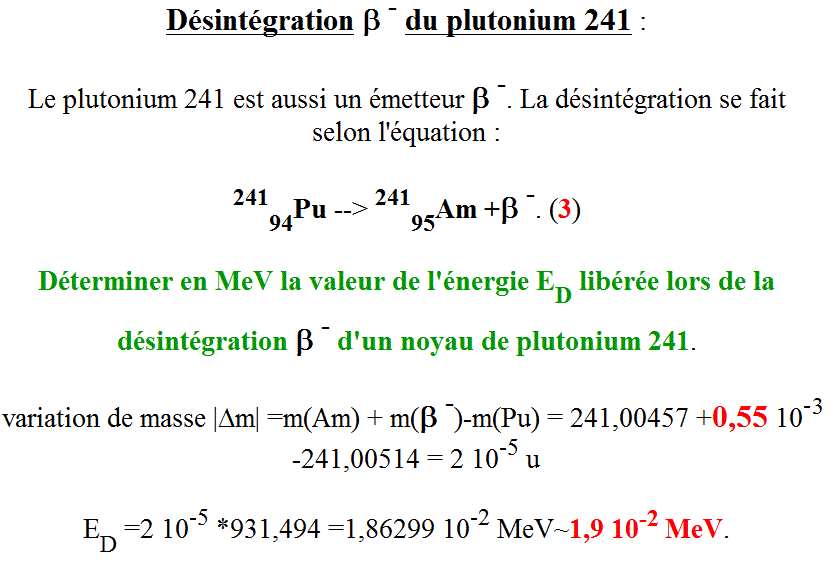Saviez-vous que vous pouvez éviter d’effacer accidentellement des formules importantes dans Microsoft Excel ? Si vous avez déjà vécu cette expérience, vous savez que cela peut être très frustrant. C’est pourquoi nous avons décidé de vous expliquer comment éviter cet effacement malencontreux ! Dans ce blog, vous apprendrez comment ne pas effacer une formule, les étapes à suivre et quelques conseils supplémentaires pour être certain que vos formules restent en sécurité. Alors, prêts à découvrir comment vous protéger ?
Comprendre comment éviter d’effacer accidentellement une formule est essentiel pour maintenir votre travail organisé et à jour. Qu’il s’agisse d’une formule Excel ou d’une formule dans un autre tableur, cette tâche peut parfois être difficile. Heureusement, il existe des étapes simples que vous pouvez suivre pour éviter de supprimer accidentellement une formule. Dans cet article, nous vous expliquerons comment ne pas effacer une formule et quelles sont les étapes à suivre pour le faire.
1. Comment ne pas effacer une formule ?
La première chose à comprendre est comment ne pas effacer une formule. La meilleure façon de le faire est de sélectionner le tableau sans l’entête et d’appuyer sur la touche F5. Cela ouvrira une fenêtre contextuelle. Dans cette fenêtre, cliquez sur le bouton CELLULE et sélectionnez CONSTANTE. Vous pouvez affiner en déselectionnant les cases à cocher sous formule – Nombres, etc. Une fois terminé, validez par OK et appuyez sur la touche Supprime. Cette méthode vous permettra de conserver la formule intacte tout en supprimant le contenu de la cellule.
2. Etapes pour éviter l’effacement
Voici les étapes à suivre pour éviter d’effacer une formule :
- Sélectionnez le tableau sans l’entête
- Appuyez sur la touche F5
- Dans la fenêtre qui apparaît, cliquez sur le bouton CELLULE
- Sélectionnez CONSTANTE
- Vous pouvez affiner en déselectionnant les cases à cocher sous formule – Nombres, etc.
- Validez par OK et appuyez sur la touche Supprime
En suivant ces étapes, vous pouvez être sûr que la formule sera conservée et le contenu de la cellule sera supprimé.
3. Conseils supplémentaires
Il existe quelques autres conseils supplémentaires que vous pouvez suivre pour éviter d’effacer une formule. Par exemple, vous pouvez double-cliquer sur la cellule et ajouter un caractère de protection pour empêcher la suppression de la formule. Vous pouvez également activer la protection de la feuille pour empêcher toute modification non autorisée. De plus, vous pouvez utiliser un raccourci clavier pour sélectionner une cellule et éviter ainsi d’effacer la formule.
Enfin, vous pouvez aussi sauvegarder votre travail régulièrement pour éviter de perdre des données si vous effacez accidentellement une formule. Cela vous aidera à pouvoir retourner à une version précédente si vous supprimez malencontreusement une formule.
Comprendre comment ne pas effacer une formule est essentiel pour maintenir votre travail organisé et à jour. Heureusement, il existe des étapes simples que vous pouvez suivre pour éviter de supprimer accidentellement une formule. Nous vous avons expliqué comment ne pas effacer une formule et quelles sont les étapes à suivre pour le faire. Nous avons également discuté de quelques conseils supplémentaires que vous pouvez suivre pour éviter les erreurs d’effacement. En suivant ces conseils, vous pouvez être sûr que votre travail restera à jour et organisé.